
PDF转换器
PDF转换器支持一键PDF合并在线转换,高效办公。
在现代社会,随着信息技术的迅猛发展,电子文档处理成为日常工作的重要组成部分。PDF格式因其跨平台兼容性、良好的安全性和可移植性而广泛应用于各类文档的传输和存档。在日常办公和学习过程中,我们经常需要将多个PDF文件合并为一个文件,以便于整理和管理。这时,免费的pdf合并软件便成为了我们的得力助手。本文将介绍几款免费的pdf合并软件,帮助用户高效地完成PDF合并任务。
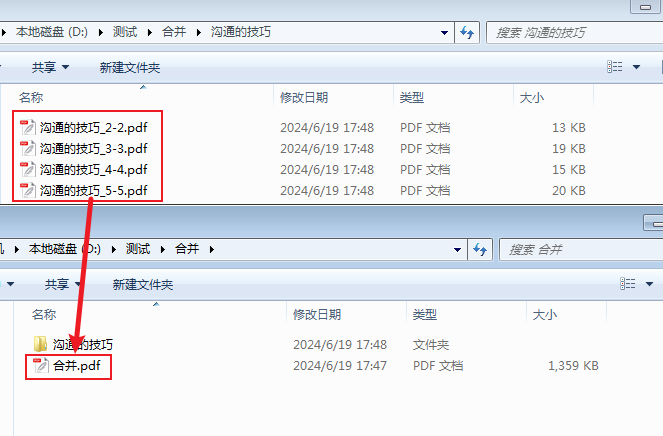
工具1. pdf合并在线工具
pdf合并在线工具是一款功能强大的免费PDF合并在线工具,它可以帮助用户在网页上轻松地将多个PDF文件合并成一个文件。pdf合并在线工具界面简洁明了,操作简便,无需复杂的设置即可快速完成合并任务。而且无需下载软件,对各个平台都有很好的兼容性。
工具2. pdf转换器
pdf转换器是一款免费的多功能文件格式转换器,除了文件格式转换外,还支持PDF合并拆分功能。软件支持批量合并pdf文件,大大提高了工作效率。
工具3. Adobe Acrobat
Adobe Acrobat是一款功能强大的pdf编辑工具,也支持PDF合并,软件支持多种格式的PDF文件。
1. pdf合并在线工具使用步骤
(1)打开pdf合并在线工具:https://www.pdfmao.com/pdfmerge
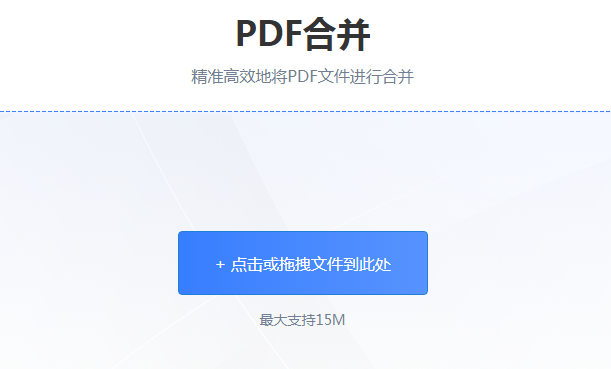
(2)点击上传需要合并的PDF文件。
(3)调整合并顺序,看看是否需要进行自定义设置,不需要的话默认设置,点击“开始转换”按钮。

(4)合并完成后,下载合并后的PDF文件到本地即可。
2. pdf转换器使用步骤
(1)下载并安装pdf转换器。
(2)打开pdf转换器,选择“文件处理-PDF合并”选项。
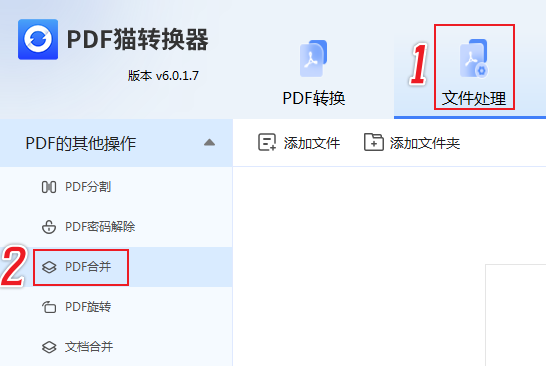
(3)添加需要合并的PDF文件到软件列表中。
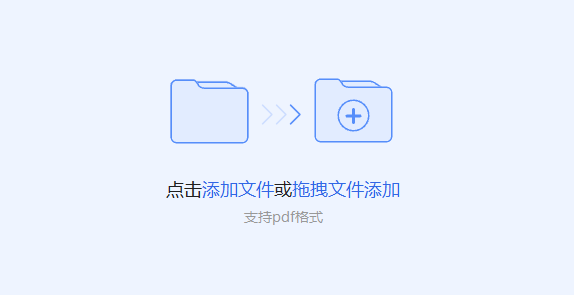
(4)可以选择调整合并顺序,并进行其他编辑操作,包括自定义设置。
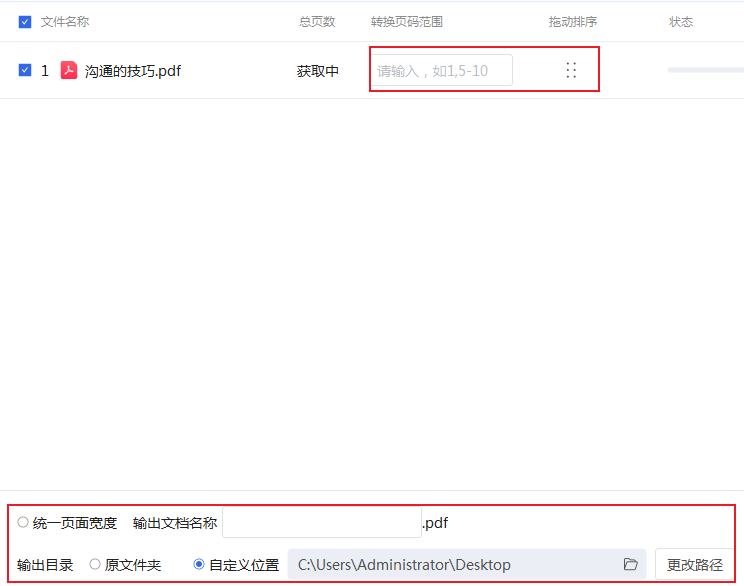
(5)点击“开始转换”按钮,完成合并任务。
3. Adobe Acrobat合并pdf的详细步骤
(1)点击界面右上角的“文件”选项,然后在展开的菜单中选择“合并”功能。
(2)在弹出的选项中,选择“将文件合并为一个PDF”以进行单一文件的合并。
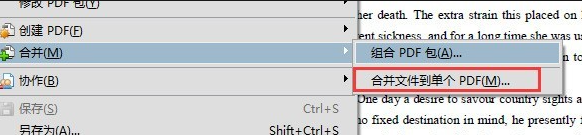
(3)点击“添加文件”按钮,选择您想要合并的文档进行导入。
(4)在页面的右下角点击“合并文件”按钮,以完成合并过程。
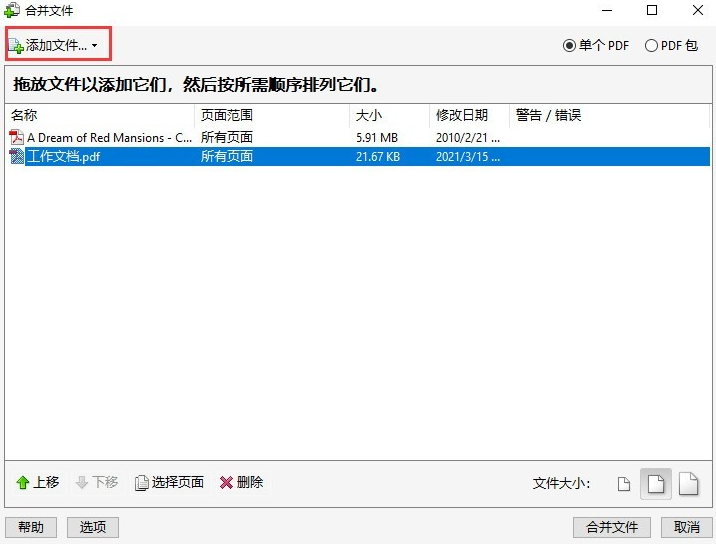
一切设置就绪后,点击“合并文件”按钮,系统将开始执行合并操作,您只需耐心等待合并过程完成。
三款软件各有优缺点,用户可以根据自身需求进行选择。pdf在线压缩工具操作简单,适合个人用户日常办公使用;PDF转换器功能丰富,除了PDF合并外,还提供其他PDF处理功能,适合需要多种处理功能的用户;Adobe Acrobat的转换功能同样好用,但用Adobe Acrobat还是需要一定的操作经验的。在选择软件时,用户还需注意软件的兼容性、稳定性和安全性等方面的问题。
1. 合并后的PDF文件出现格式错乱问题
解决方案:确保所有待合并的PDF文件格式一致,尝试重新加载或转换文件格式后再进行合并。
2. 合并过程中文件丢失或损坏
解决方案:在合并前备份所有文件,确保上传的文件完整无误。如遇文件损坏,尝试使用其他工具重新打开并保存文件。
3. 软件使用过程中的其他问题
解决方案:查阅软件的帮助文档或在线支持,获取更多解决方案。
免费的PDF合并软件在日常办公和学习过程中发挥着重要作用。用户在选择软件时,应根据自身需求进行挑选,并注意软件的兼容性、稳定性和安全性。通过本文的介绍,希望读者能够找到适合自己的PDF合并软件,提高工作效率。
 最新文章
最新文章 相关阅读
相关阅读 最新专题
最新专题Copyright 2020-2025 © 厦门中数华森信息技术有限公司 版权所有 福建省厦门市思明区中厦国际大厦17A 闽ICP备2024077850号-8

提示

每日可免费转换1份15M以下文件,今日您的次数已耗尽,下载桌面端软件即可不限次数、文件大小转换